Fast Video Maker剪切音频的方法
- 时间:2020-11-13 11:25
- 来源:下载吧
- 编辑:longnian
Fast Video Maker是一款非常出色的多媒体制作软件,该软件功能十分丰富,不仅可以对视频进行剪切、裁剪画面等处理,还可以对图片、音频进行编辑操作,使用起来十分便捷。我们在编辑处理音频文件的时候,很多情况下都需要剪切音频。比如在给视频配乐的时候,就需要先对音频文件进行剪切处理,使它的时间长度与视频的时间长度保持一致,这样才能更好的适合视频。这款软件可以满足我们剪切音频的需要,那么接下来小编就给大家详细介绍一下Fast Video Maker剪切音频的具体操作方法,有需要的朋友可以看一看。
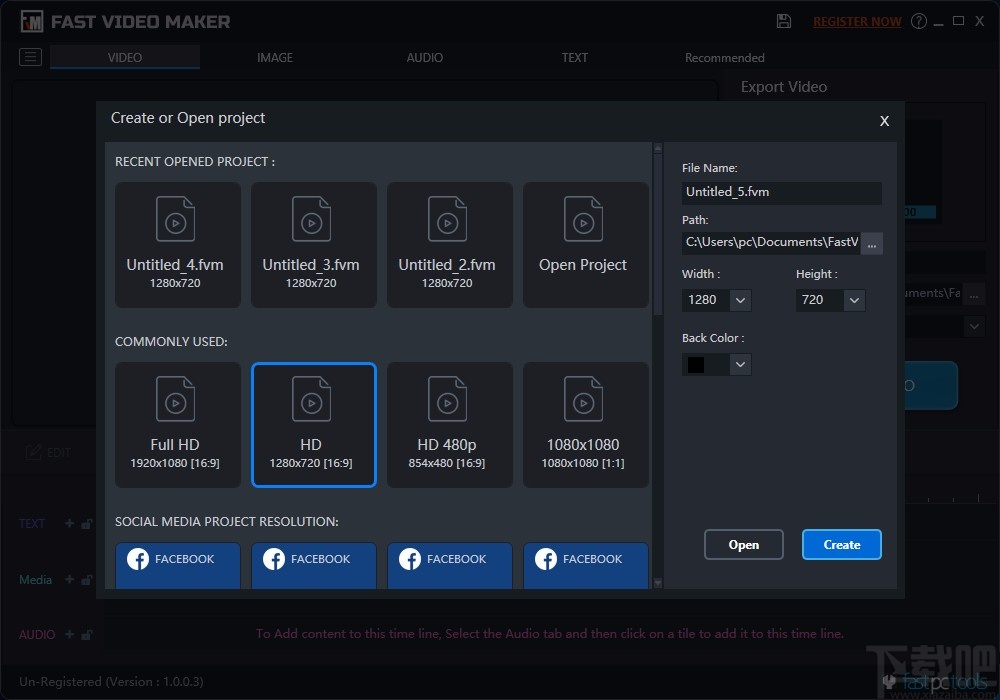
方法步骤
1.首先打开软件,我们在界面右下方找到蓝色的“Create”按钮,点击该按钮再进行下一步操作。
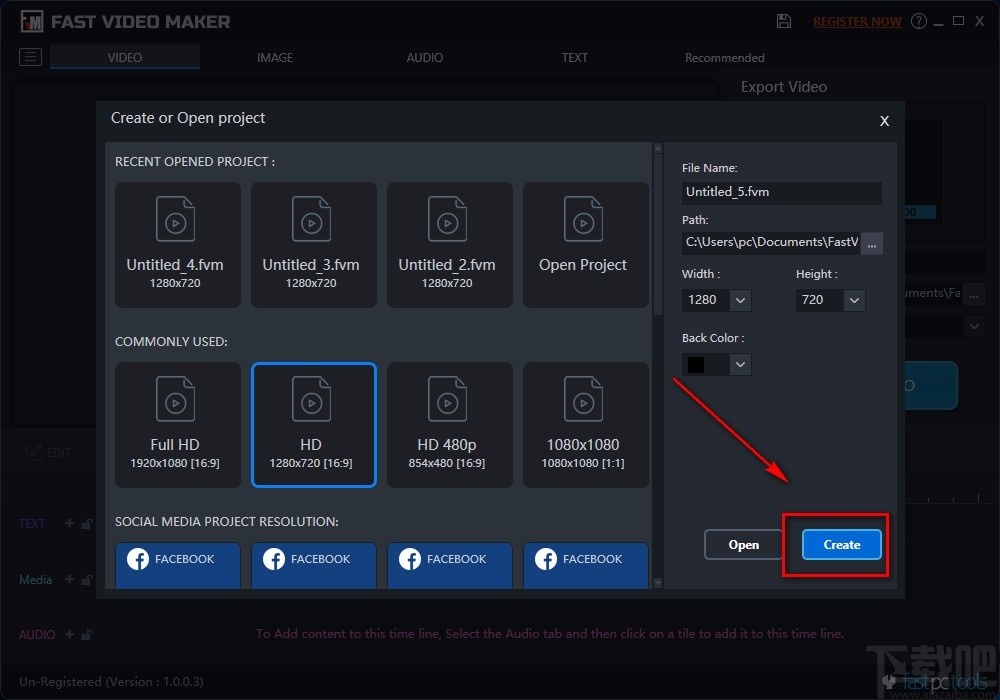
2.接着我们在界面上方找到“AUDIO”选项并点击,再点击界面上的“Add Audio in Library”选项打开文件添加页面。
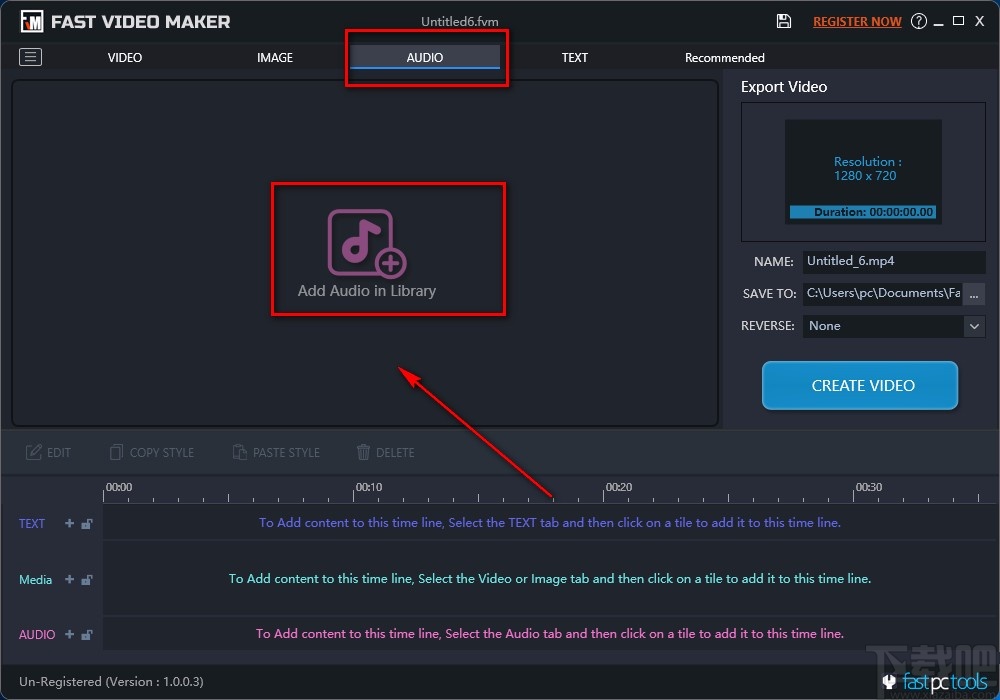
3.在文件添加页面中,我们选中需要进行剪切操作的音频文件,再点击页面右下角的“打开”按钮即可。
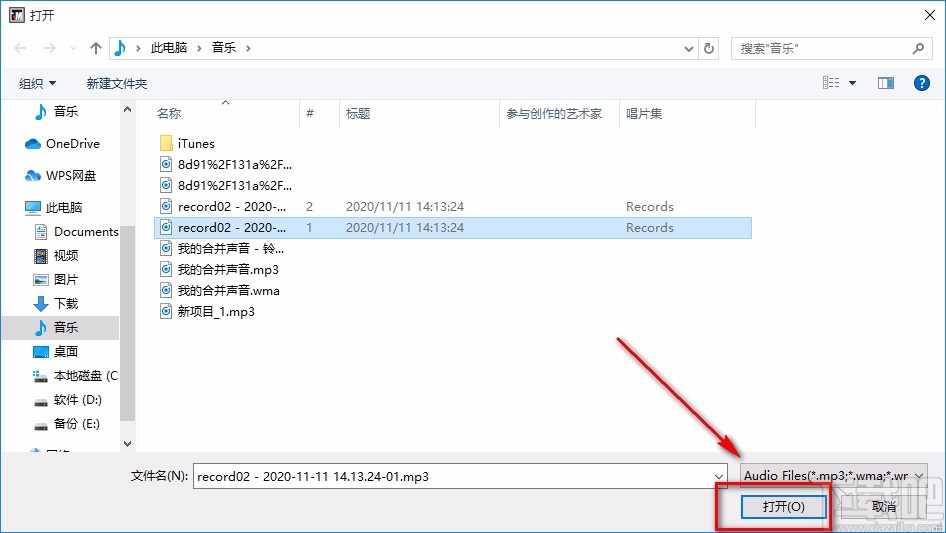
4.将音频文件添加到软件后,我们将鼠标放在音频文件上,文件上就会出现一个加号图标按钮,点击该按钮就可以将音频文件添加到下方的时间轨道上。

5.然后在时间轨道上点击音频文件,再点击时间轨道左上方的“EDIT”选项即可。
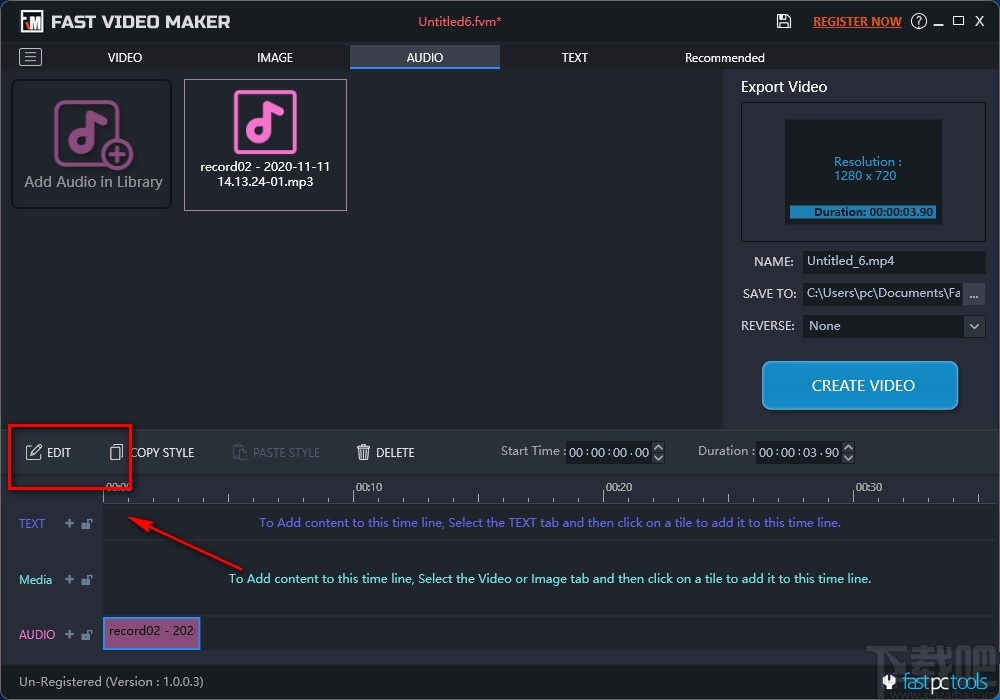
6.接下来在界面左上方就会出现一个音频编辑窗口,我们勾选“Clip Audio”选项,该选项后面有一个光标尺,将标尺左端的小圆向右移动到音频剪切开始的位置;再将标尺右端的小圆光标向左移动到音频剪切结束的位置。
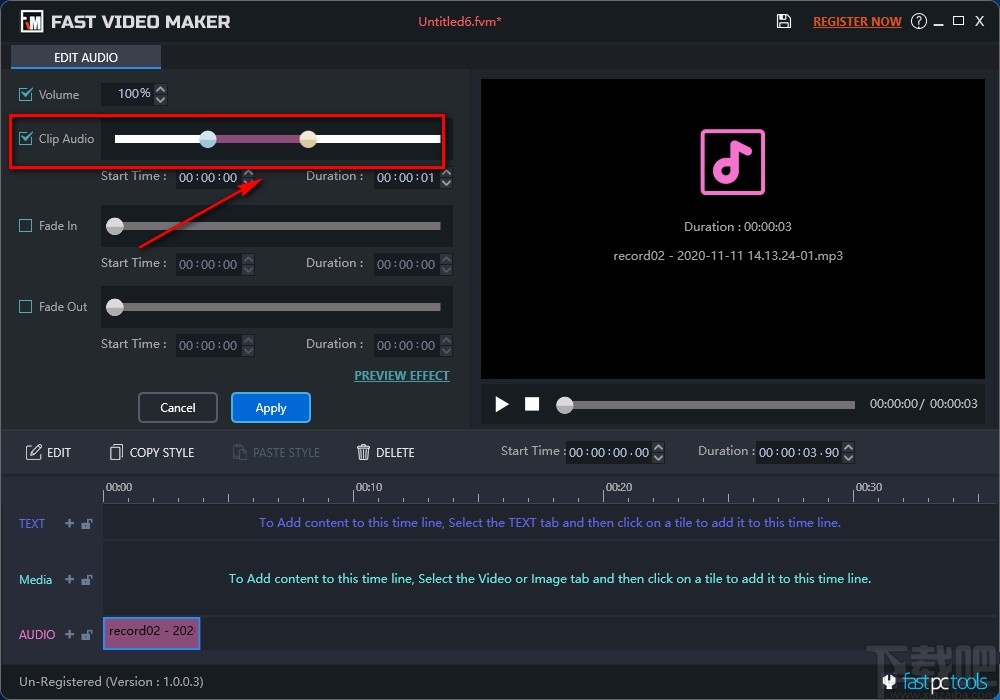
7.之后在窗口下方找到“Apply”和“Close”两个按钮,依次点击这两个按钮就可以了。
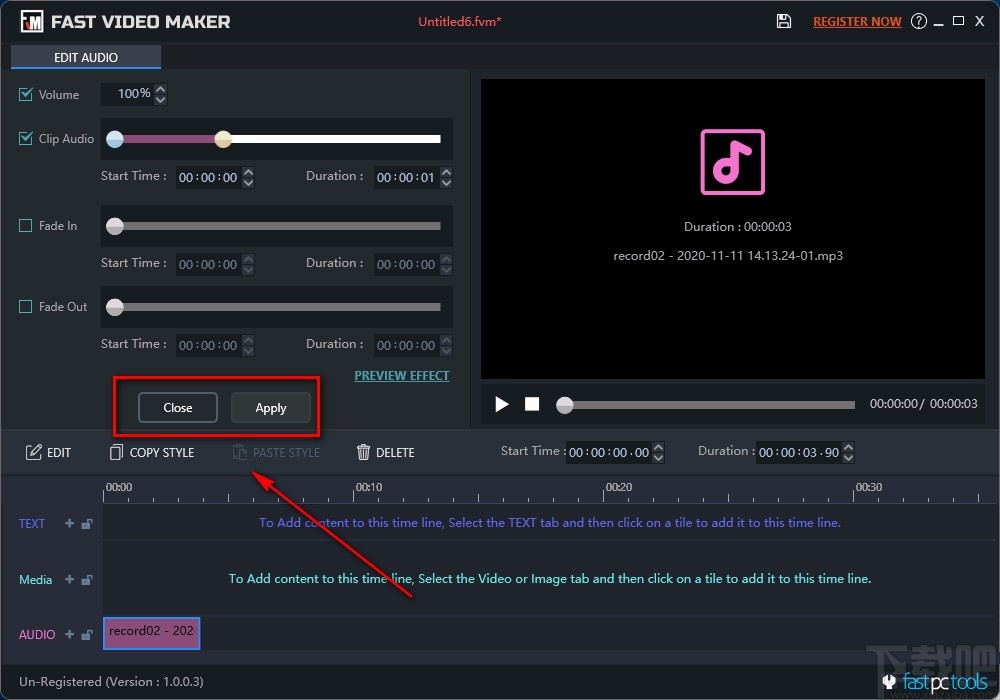
8.紧接着返回到软件主界面,我们在界面右侧找到“NAME”选项,在该选项后面的文本框中输入文件名称;再点击“SAVE TO”选项后面的三个小点按钮设置文件的保存位置。
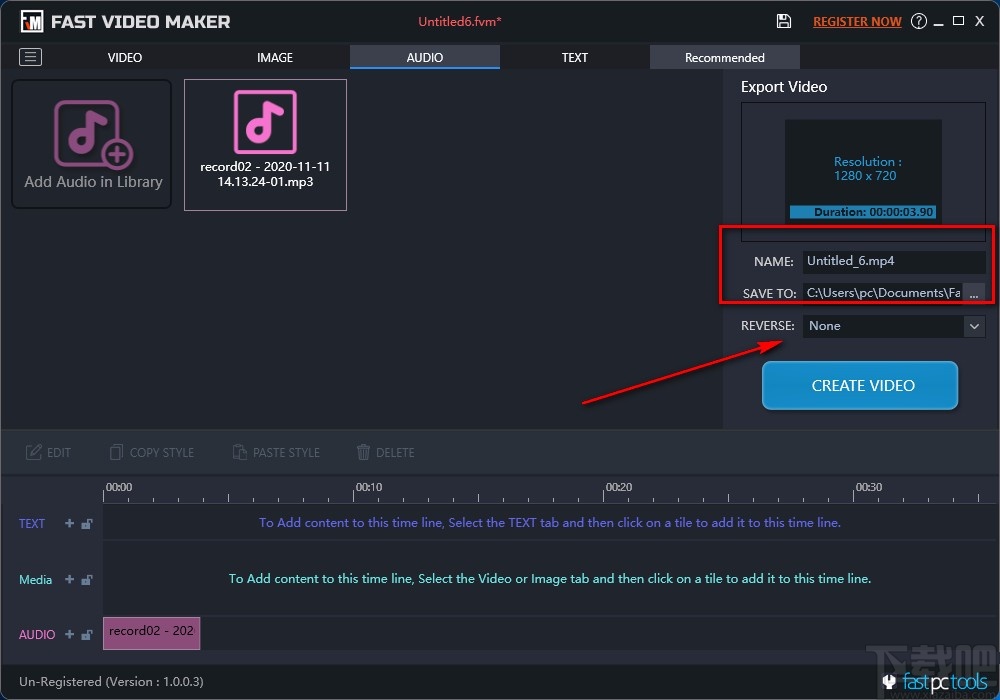
9.最后我们在界面右侧找到蓝色的“CREATE VIDEO”按钮,点击该按钮就可以开始剪切音频了。
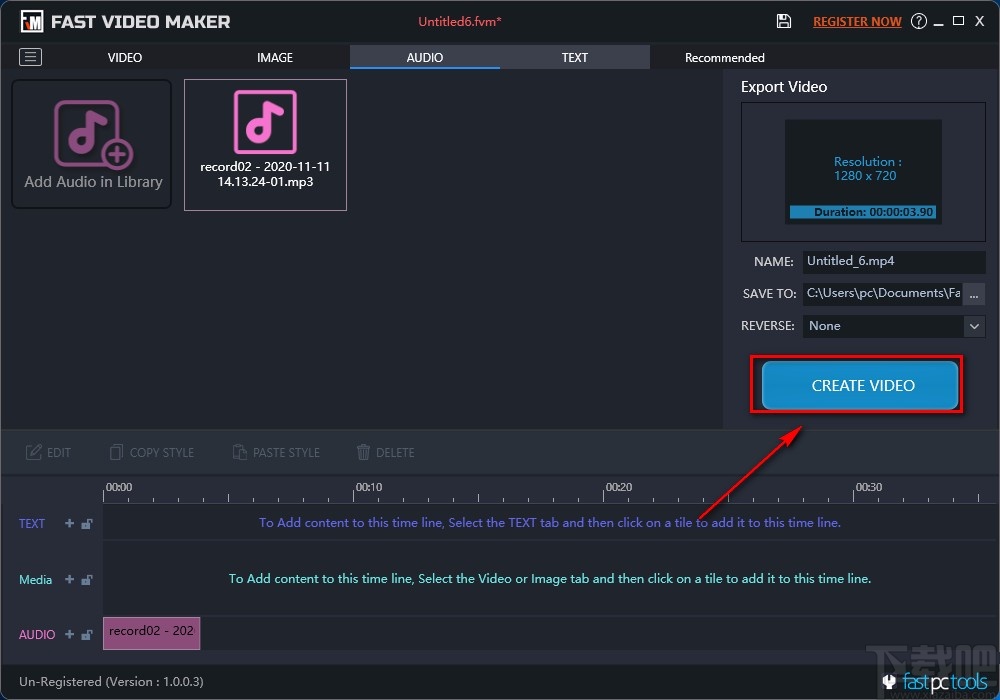
以上就是小编给大家整理的Fast Video Maker剪切音频的具体操作方法,方法简单易懂,有需要的朋友可以看一看,希望这篇教程对大家有所帮助。
最近更新
-
 淘宝怎么用微信支付
淘宝怎么用微信支付
淘宝微信支付怎么开通?9月5日淘宝公示与微信
- 2 手机上怎么查法定退休时间 09-13
- 3 怎么查自己的法定退休年龄 09-13
- 4 小红书宠物小伙伴怎么挖宝 09-04
- 5 小红书AI宠物怎么养 09-04
- 6 网易云音乐补偿7天会员怎么领 08-21
人气排行
-
 易剪辑给视频添加马赛克的方法
易剪辑给视频添加马赛克的方法
易剪辑是一款功能强大的视频编辑软件,该软件体积小巧,但是给用
-
 爱拍电脑端调整视频播放速度的方法
爱拍电脑端调整视频播放速度的方法
爱拍电脑端是一款功能齐全的视频编辑软件,该软件界面直观漂亮,
-
 snapgene下载安装方法
snapgene下载安装方法
snapgene是一款非常好用的分子生物学模拟软件,通过该软件我们可
-
 ae2020导出视频的方法
ae2020导出视频的方法
ae这款软件的全称是AfterEffects,是一款世界著名的拥有影像合成
-
 mouse rate checker下载安装方法
mouse rate checker下载安装方法
mouseratechecker是一款检测鼠标DPI和扫描率综合性能的软件,可以
-
 packet tracer汉化操作方法
packet tracer汉化操作方法
CiscoPacketTracer是一款思科模拟器,它是一款非常著名的图形界面
-
 manycam下载使用方法
manycam下载使用方法
manycam是一款非常实用且功能强大的摄像头美化分割软件,它拥有非
-
 ms8.0下载安装的方法
ms8.0下载安装的方法
MaterialsStudio8.0是一款功能强大的材料模拟软件,模拟的内容包
-
 blender设置中文的方法
blender设置中文的方法
blender是一款开源的跨平台全能三维动画制作软件,该软件功能十分
-
 blender复制物体的方法
blender复制物体的方法
blender是一款高效实用的跨平台全能三维动画制作软件,该软件不仅

